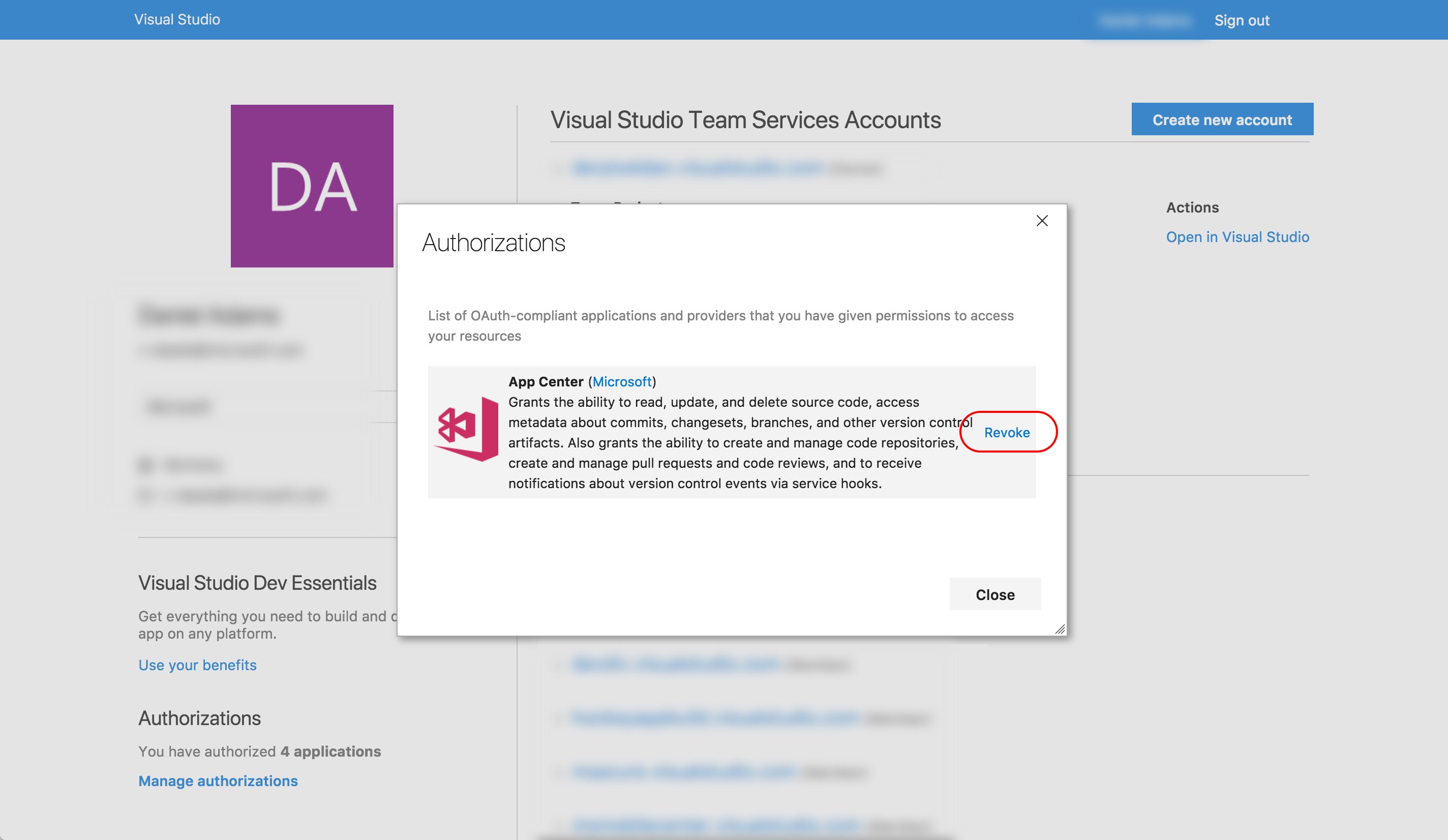Administración de conexiones de repositorio de origen
Importante
Visual Studio App Center está programado para su retirada el 31 de marzo de 2025. Aunque puede seguir usando Visual Studio App Center hasta que se retire por completo, hay varias alternativas recomendadas a las que puede considerar la posibilidad de migrar.
Obtenga más información sobre las escalas de tiempo y las alternativas de soporte técnico.
App Center admite conexiones a los siguientes servicios de repositorio de código: Bitbucket, GitHub, Gitlab.comy Azure DevOps (anteriormente VSTS). Compile aplicaciones en App Center mediante la conexión a uno de estos proveedores. Tenga en cuenta que no se admite la conexión SSH.
Nota
Excepto las instancias de GitLab autohospedadas, App Center no admite conexiones a versiones autohospedadas o locales de los servicios de repositorio anteriores.
Advertencia
Bitbucket impone límites de frecuencia de llamadas API tanto para solicitudes no autenticadas como para solicitudes autenticadas.
Conexión a un repositorio de origen
Para compilar una aplicación, conéctese a la cuenta del repositorio seleccionando el servicio en la pestaña Compilación de la aplicación. Inicie sesión con las credenciales de la cuenta de servicio del repositorio de código si aún no ha iniciado sesión. Se requiere la autorización de App Center para completar la conexión.
Los repositorios disponibles se rellenarán en App Center una vez establecida la conexión. Seleccione un repositorio y una rama en la que se encuentra la aplicación y configure la primera compilación.
Propina
Es posible que tenga que desbloquear build.appcenter.ms y build2.appcenter.ms para permitir que el agente de compilación se conecte al repositorio. Direcciones IP posibles de Azure .
Conexión a instancias de GitLab de Self-Hosted
Advertencia
Los subdominios no se admiten, el certificado SSL de la instancia de GitLab debe coincidir exactamente. Ejemplo: https://gitlab.my-company.com/ no se puede servir bajo un certificado comodín para *.my-company.com.
Puede conectarse a una instancia de GitLab autohospedada proporcionando la dirección URL de la instancia, por ejemplo, gitlab.my-company.comy un token de acceso personal (PAT). Elija api como ámbito al crear el PAT para la conexión a App Center. La instancia debe ser accesible a través de Internet. Cuando expire el PAT, cualquier administrador de la aplicación de App Center puede volver a conectar la conexión mediante su PAT. Edite la configuración de conexión en el servicio compilación de
Eliminación de conexiones y reconexión
Con tantas identidades, aplicaciones y métodos de autenticación, la cuenta de App Center puede conectarse a un servicio diferente al que hospeda las aplicaciones.
Si se ha conectado a un servicio de repositorio con la cuenta incorrecta, debe abrir la configuración de usuario en el servicio de hospedaje (Azure DevOps, GitHub o Bitbucket) y revocar manualmente el token de OAuth. A continuación, puede volver a conectarse a otra cuenta en App Center.
Importante
Tenga en cuenta que, si se conecta a una cuenta nueva, perderá toda la configuración de compilación y las compilaciones anteriores para TODAS las aplicaciones configuradas con la cuenta anterior.
Bitbucket
Para conectarse a otra cuenta de Bitbucket, revoque primero el token de OAuth. Vaya a https://bitbucket.org/account/> Administración de Acceso (Autorizaciones de Aplicaciones) > Revoque el token de App Center. A continuación, cierre la sesión de Bitbucket. En la pestaña de Compilación de App Center, reconéctese a Bitbucket y pase por el flujo de OAuth nuevamente.
GitHub
Si ha iniciado sesión en App Center con una cuenta de GitHub, solo puede compilar aplicaciones a partir de repositorios en esa cuenta de GitHub.
Para conectarse a otra cuenta de GitHub, revoque primero el token de OAuth. Acceda a la página web del perfil de GitHub> Aplicaciones > Aplicaciones OAuth autorizadas > Revoque el token de App Center. A continuación, cierre sesión en GitHub. En la pestaña Compilación de App Center
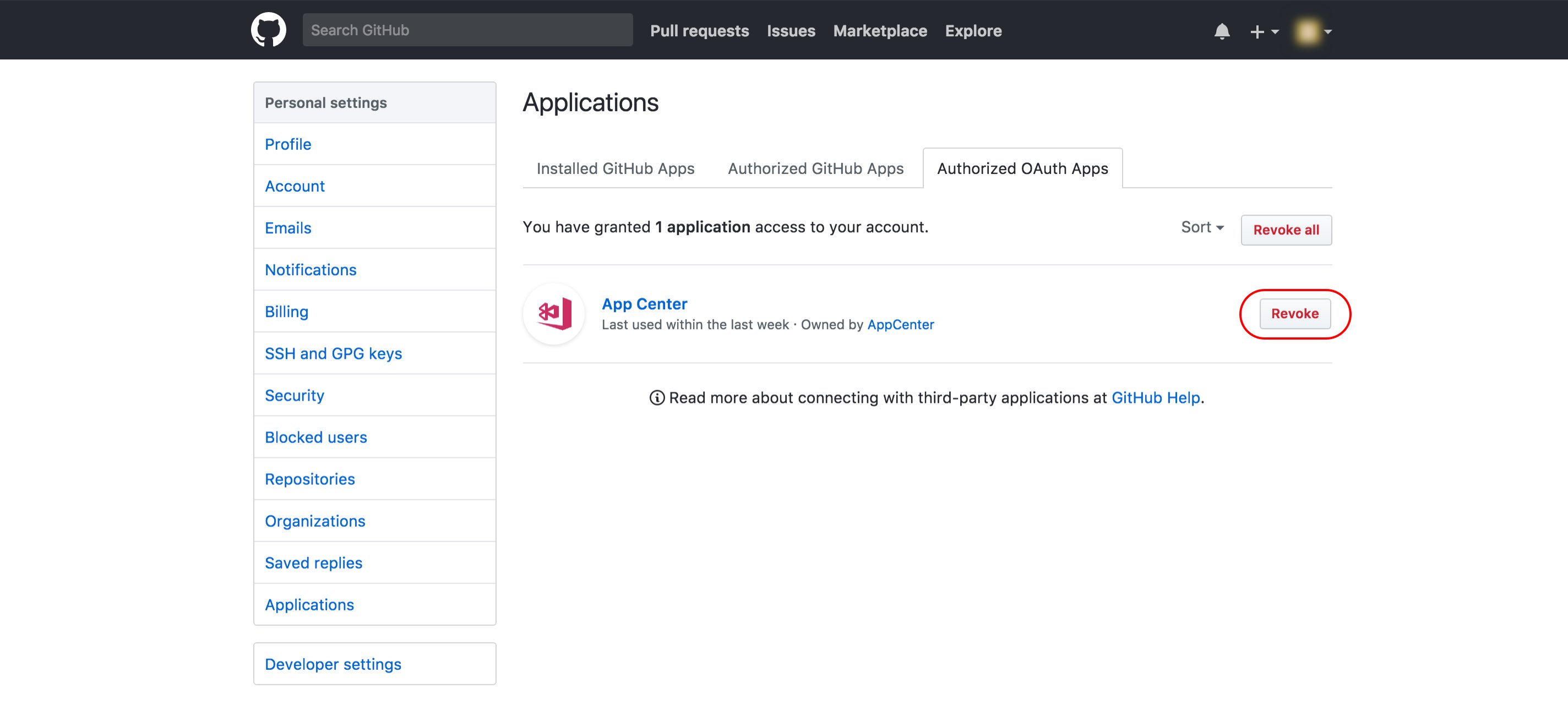
Azure DevOps
Para conectarse a otra cuenta de Azure DevOps, revoque primero el token de OAuth. Vaya a la página Azure DevOps Me> Administrar autorizaciones (consulte la captura de pantalla siguiente) > Revocar el token de App Center. A continuación, cierre la sesión de Azure DevOps. En la pestaña Compilación de App Center, vuelva a conectarse a Azure DevOps y proceda de nuevo con el flujo de OAuth.
Nota
El token de Azure DevOps puede tardar hasta 60 minutos en perder el acceso. Una vez expirado el acceso, puede conectar App Center a otra cuenta de Azure DevOps.